先上幾張用PPT做的頁面效果圖:


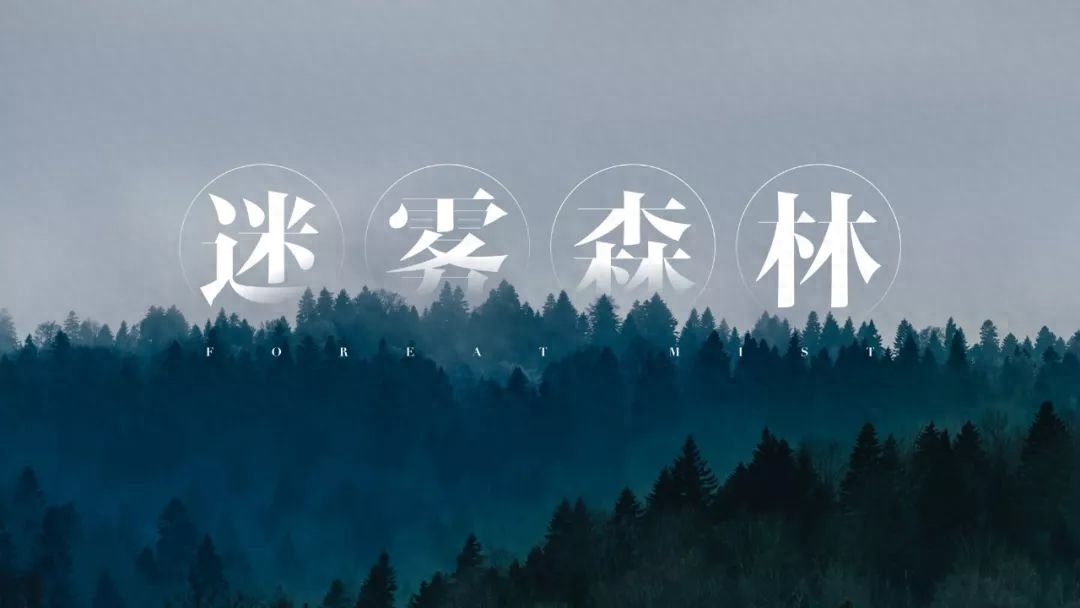
加上動畫,會更酷
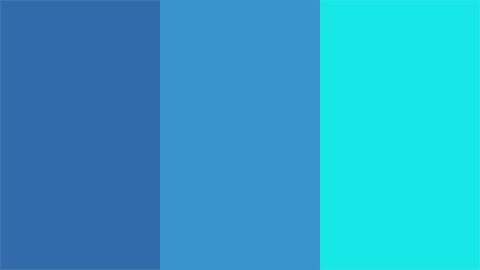
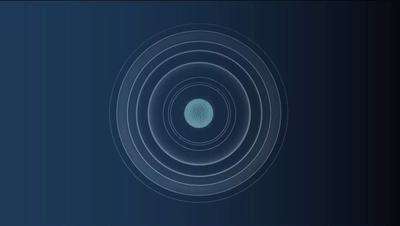
上面兩張圖都是從國外專業的PPT設計公司slidor為 Hyperloop (也就是特斯拉老闆馬斯克專門造超級高鐵的公司)設計的幻燈片。
一出場,就震驚了觀眾,直接就可以和電影大片型媲美了。
身為資深的PPT設計師,今天可以跟大家簡單介紹幾種PPT的酷炫玩法,學會了,讓你的PPT也能有電影大片的既視感!
海報級封面
PPT中最先吸引觀眾的就是封面頁了,所以,做一張超級驚豔的PPT封面你就成功了一半!
來看幾張高級感的的PPT封面:



頁面簡潔,又不缺設計感。
其實製作這樣的還記封面也是有跡可循的,
通常按照這四個步驟就可以了:
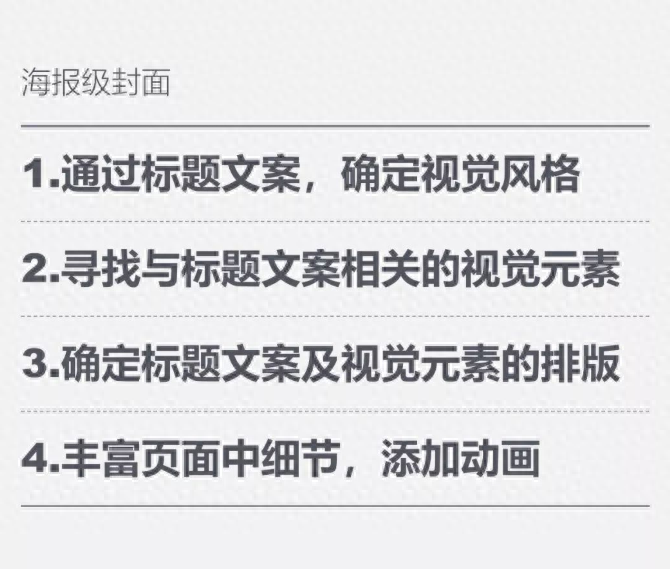
只要你掌握它,即使你並非專業的設計師,也一樣可以做出海報級的PPT封面。
這篇文章,我將按照上面的4個步驟,一步一步的教你做出高品質封面。
來看一個案例:

1.透過標題文案,確定視覺風格
封面標題傳遞給人一種十分優雅的感覺,所以標題使用黑體不太合適,而為了表現出這種感覺,我這裡選用了方正清刻本悅宋簡體,而配色方面,則選擇了較為清新的綠色漸層。
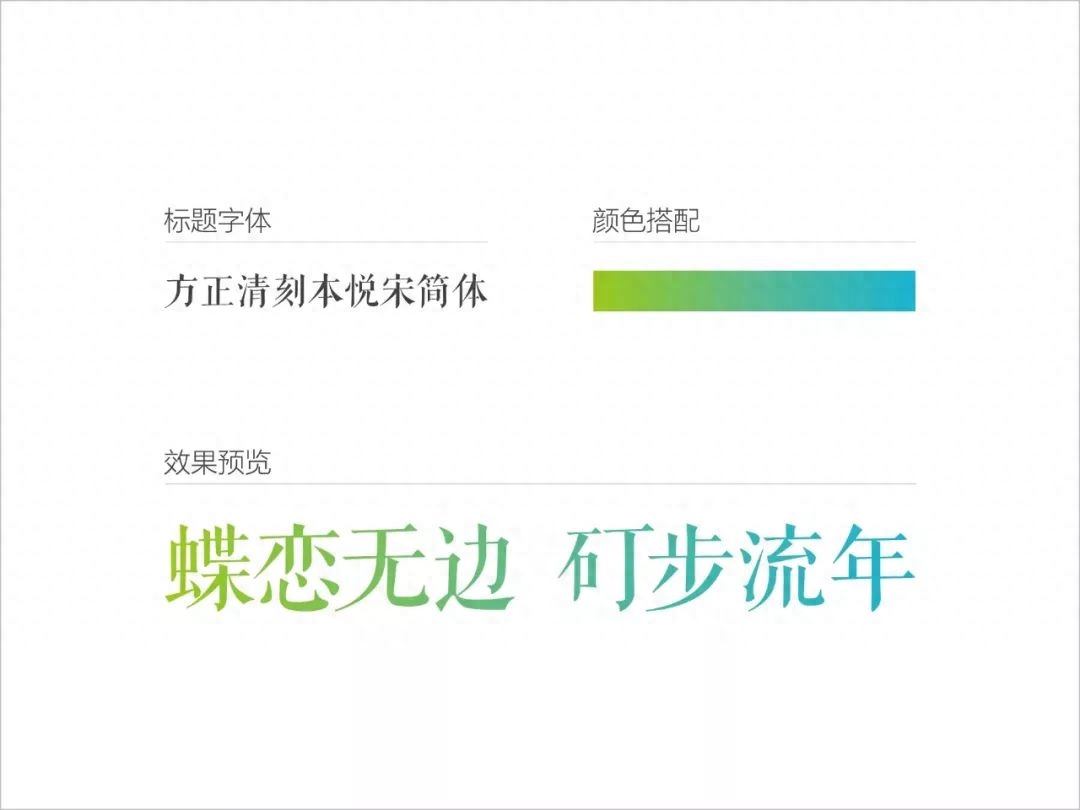

2.尋找與標題文案相關的視覺元素
整體頁面看起來還是有些單調,不過咱們可以找一些視覺元素來封面頁面的效果。
例如“蝶戀”,咱們可以找一些蝴蝶素材:
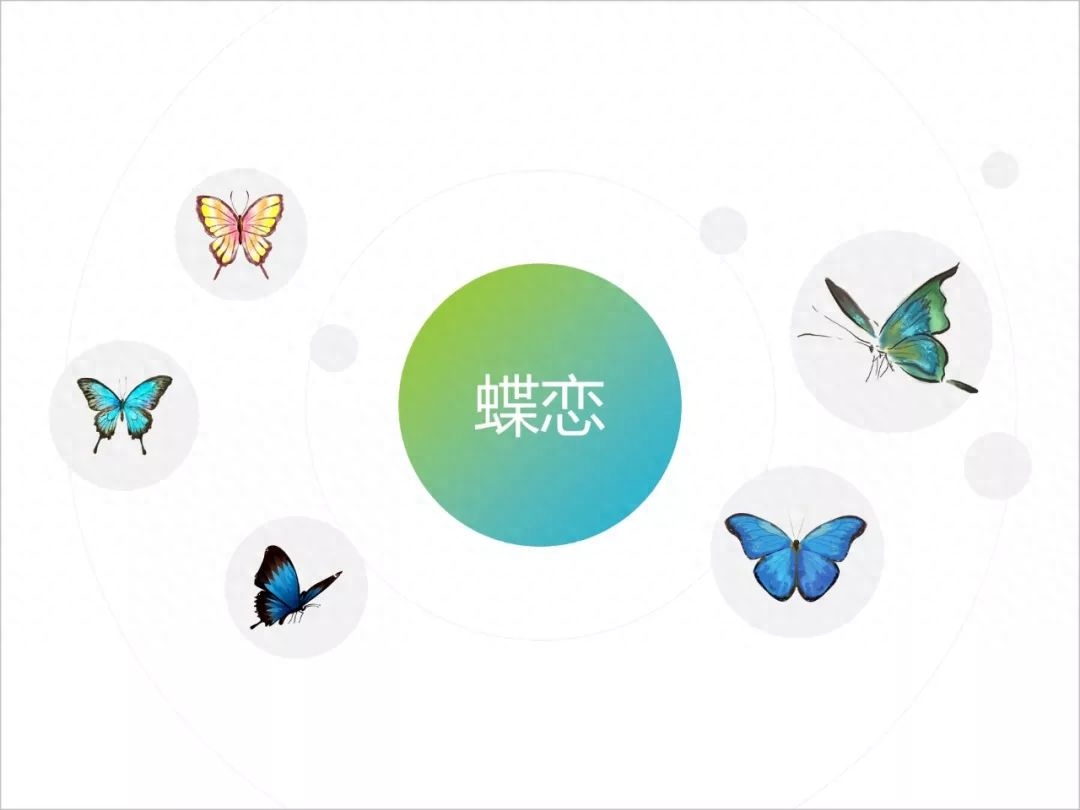
「鄉村」可以找一些鄉村的風景照:
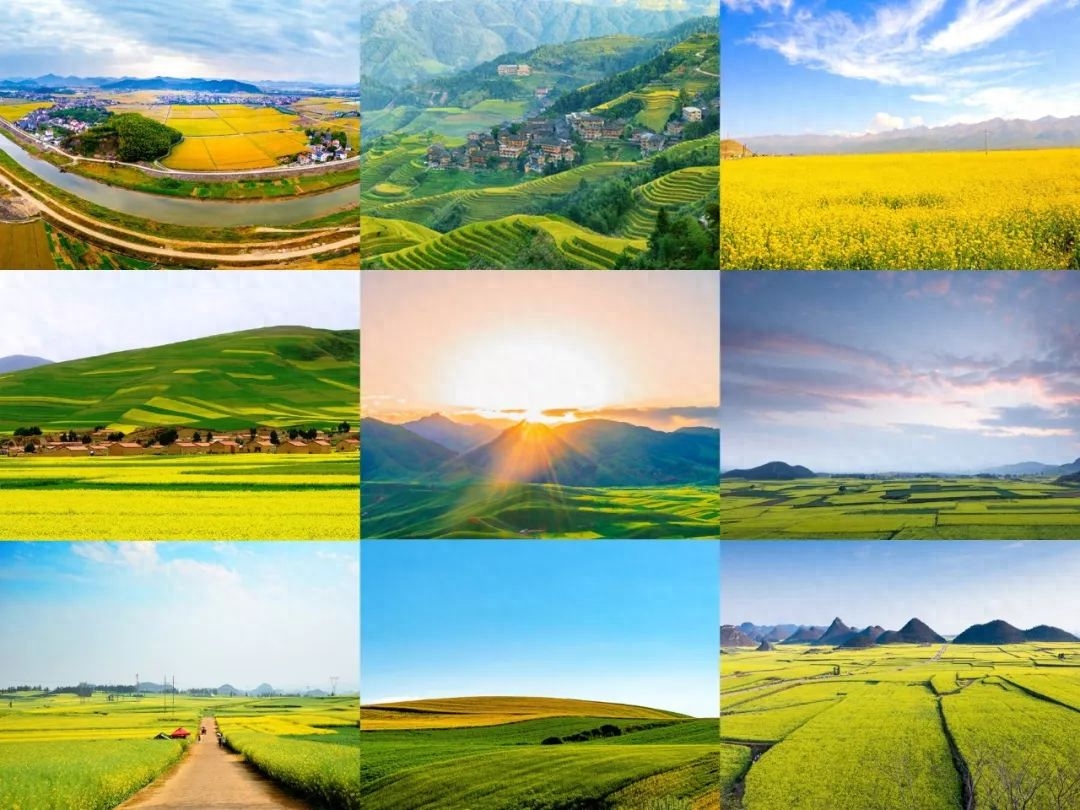
「無邊」這個字聽起來就很抽象,該如何展現呢?
我是透過繪製一些不斷向外擴散的圓環來表達這個概念。
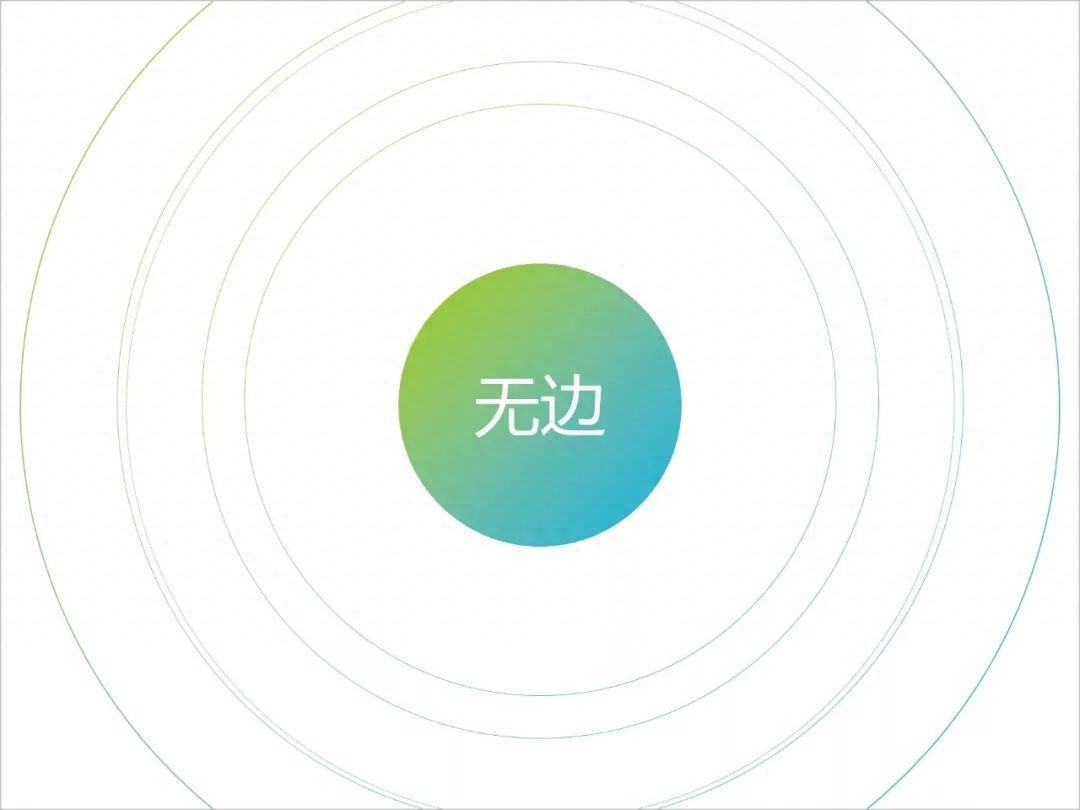
3.確定標題文案及視覺元素的排版
將前面兩步驟所確定的視覺風格以及相關的視覺元素,初步組合。

效果還不錯,對吧?
不過標題稍微平淡,咱們可以嘗試將標題錯落排版。

4.豐富頁面中細節,加入動畫
很明顯,標題文字出現在「天空」中,咱們不妨透過加入一些白雲,讓標題文字有種若隱若現的感覺,進而增強封面的意境。
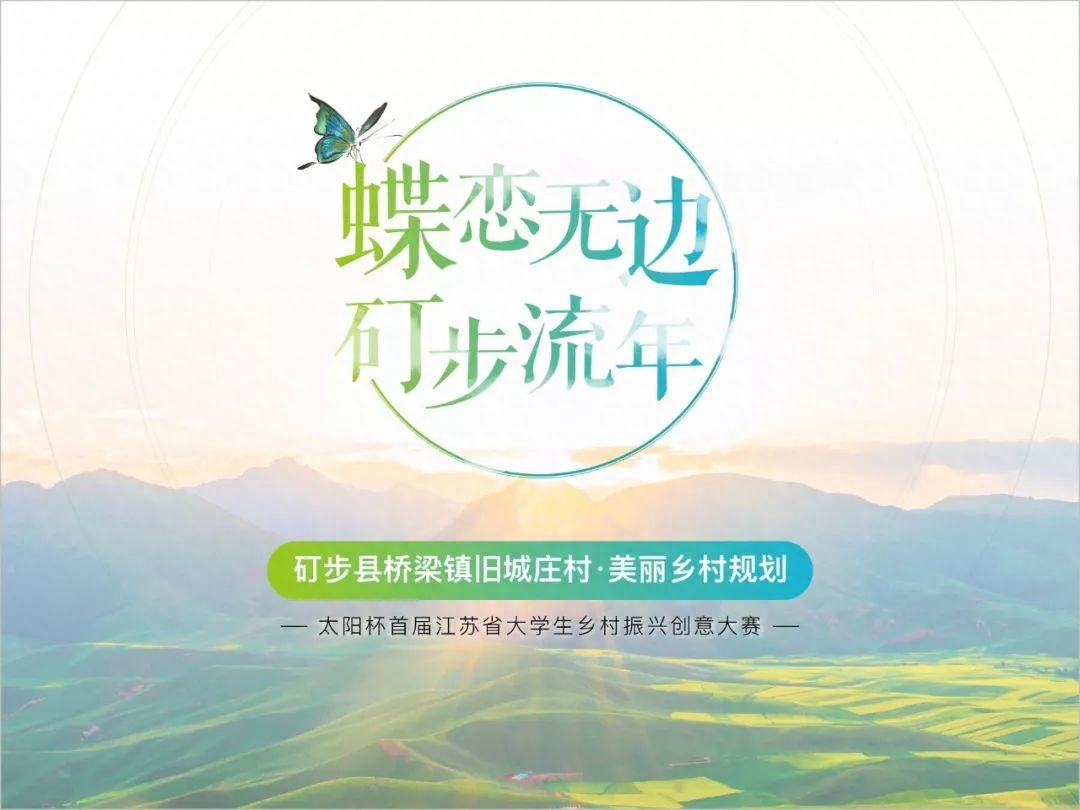
最後呢,為封面中的元素加入上動畫,看一下效果:
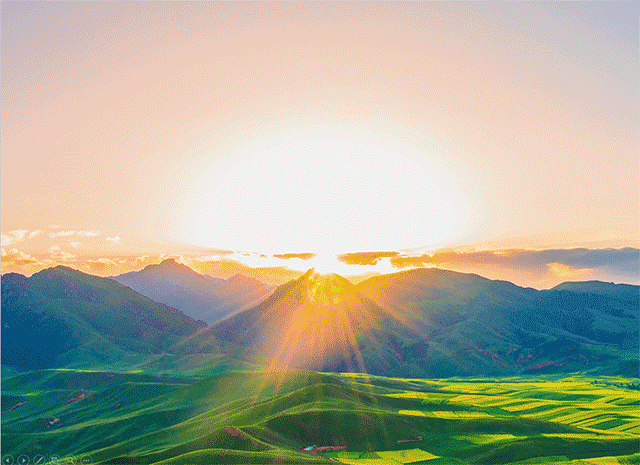
很不錯,對嗎?
你也可以試著學一下!
穿插效果

利用漸變
通對文字加上漸變效果,設定漸層光圈的透明度,並依照圖片主體邊緣調整漸層方向,來營造圖片遮擋住文字的錯覺。
就像這樣:
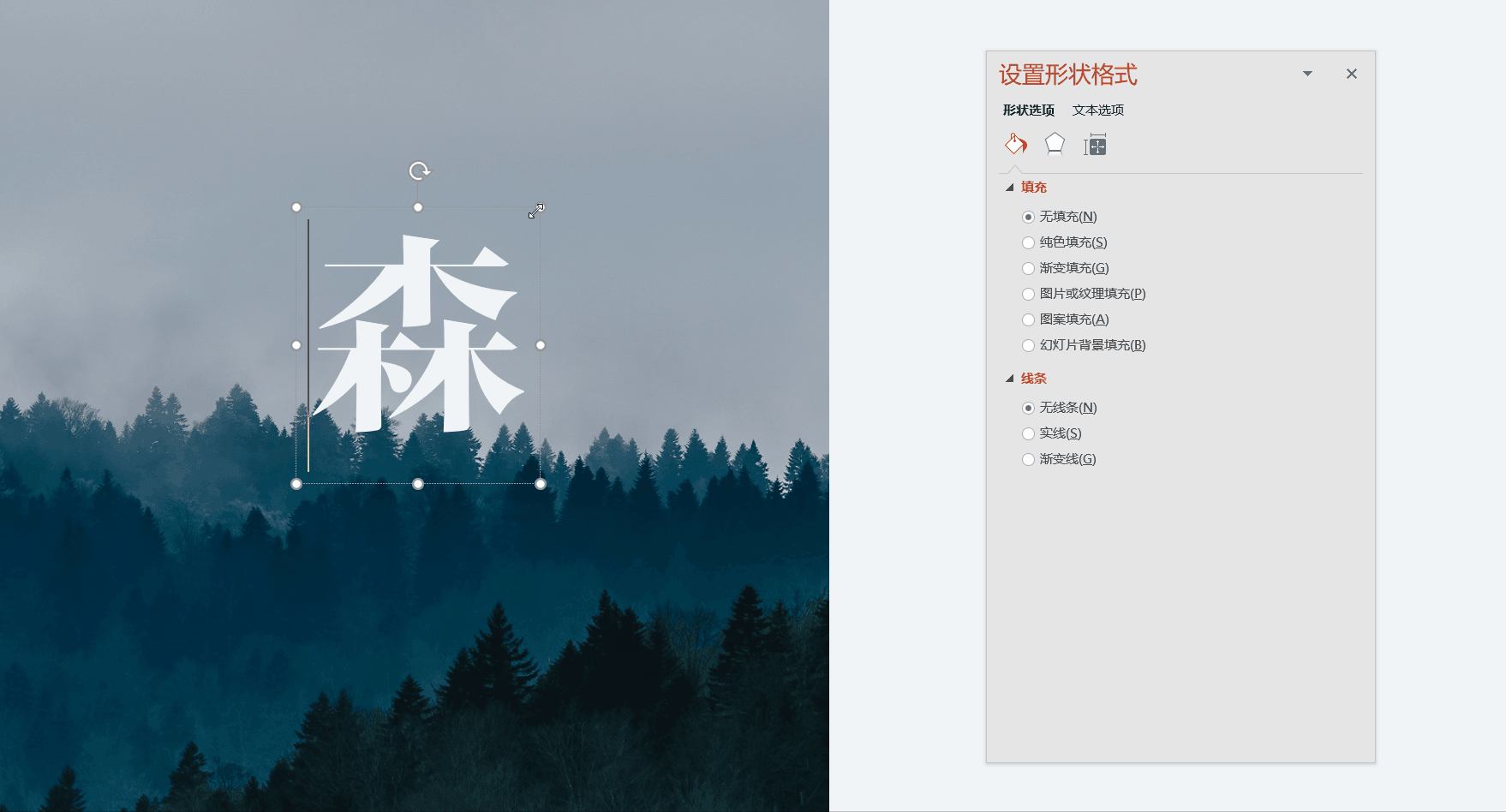
這個方法非常的取巧,操作也很簡單。來看下整體效果:
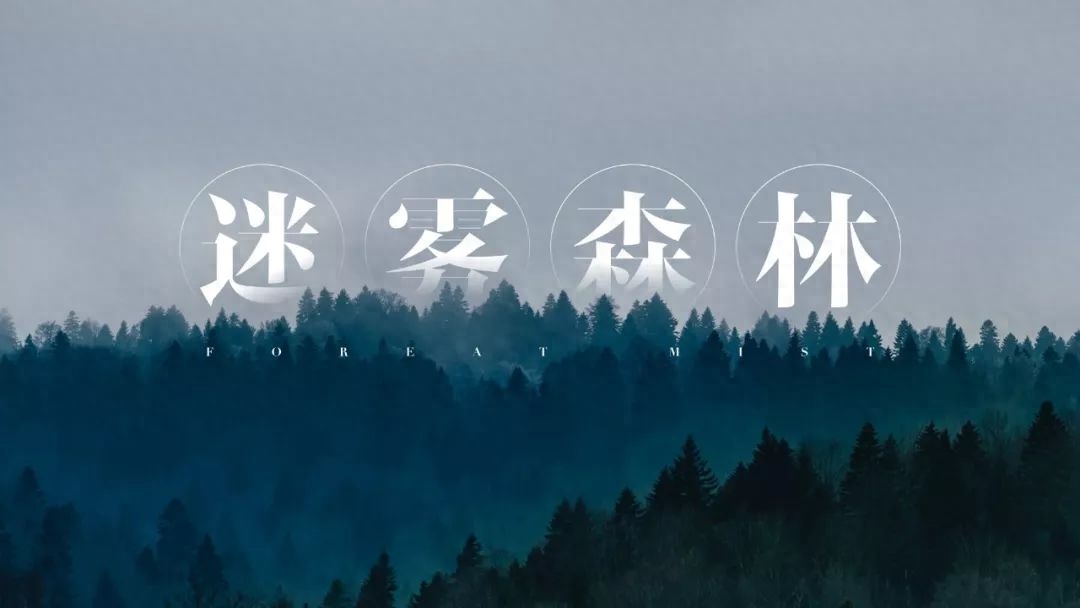
利用png圖片
我們只需要把文字或形狀,置於圖片下方即可。
就像這樣:

來看效果:

這樣的效果,放在PPT尾頁也超好使!

這樣不得穿插效果,讓頁面更有立體感,從而不會顯得那麼單調!
利用投影片背景填滿做出酷炫的數值轉換
用動態的圖表往往更能抓住觀眾的眼球,吸引人注意,頁面會更有震感!

想學嗎?
這裡用到了一個小功能:幻燈片背景填充
這裡附上具體教學:
1.先將頁面背景設定為圖片填入
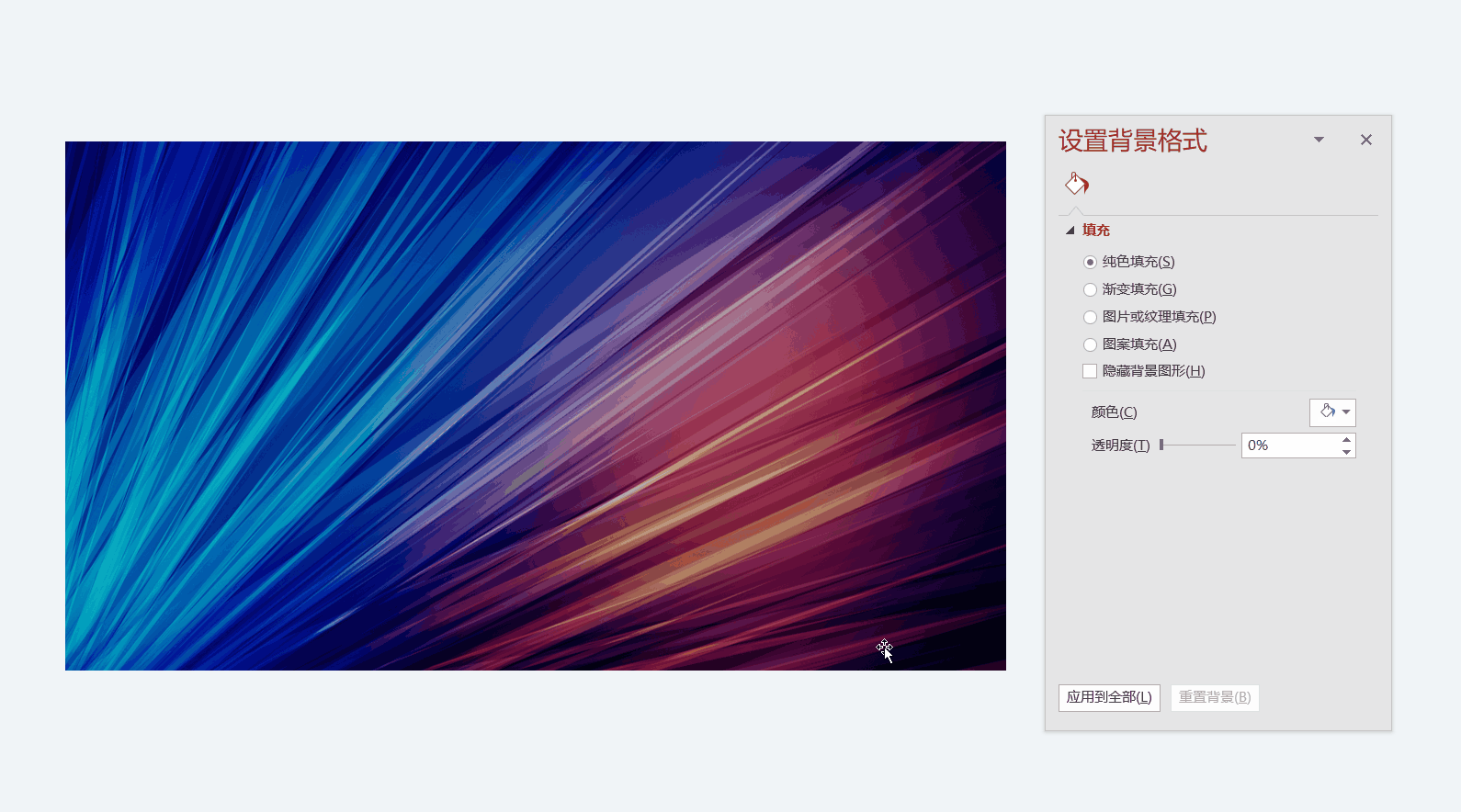
選取圖片並剪切,在設定背景格式中選擇圖片或紋理填充,最後點擊插入圖片來自剪貼簿即可。
2.插入文字方塊
在頁面中插入 4 個文字框,縱向隨機的輸入一些數字,並將文字方塊錯位擺放
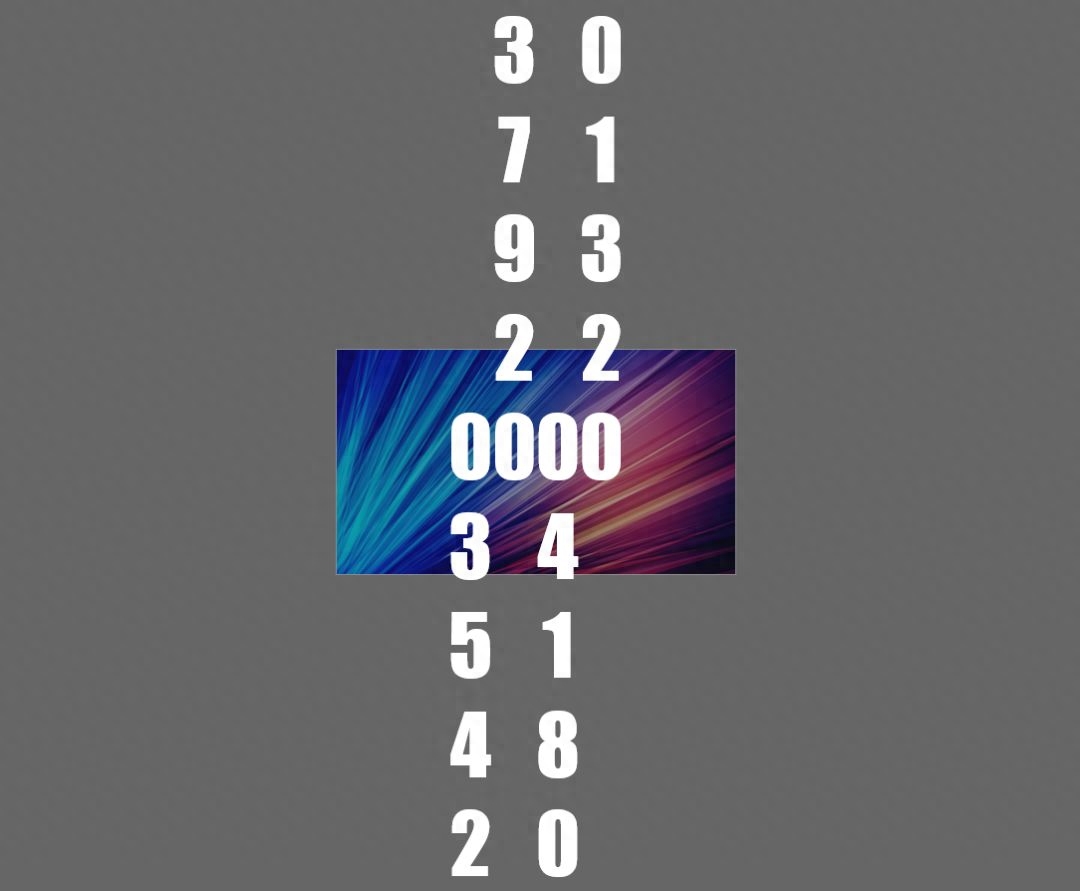
3.分別為四個文字方塊新增直線路徑動畫:
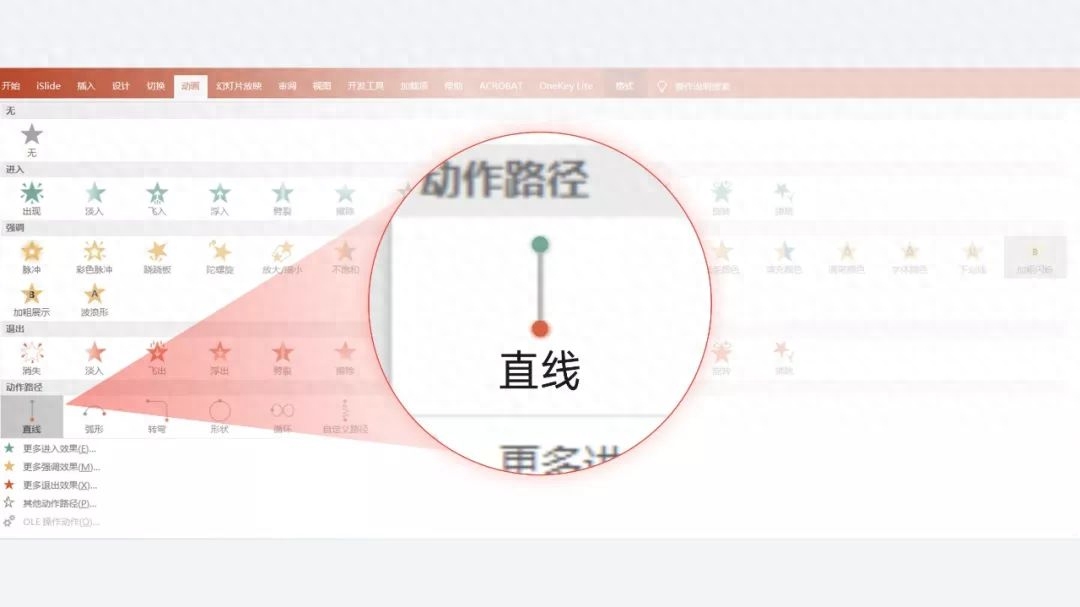
到這一步,數值滾動的大致效果就已經完成了:

4.色塊遮擋
接著,我們要做的就是,使用色塊蓋住不需要展示的數字。

因為色塊和背景不融合,頁面看起來還很突兀!
5.最後,我們把色塊設定為幻燈片背景填充,就可以讓色塊與頁面背景完美的融合了:
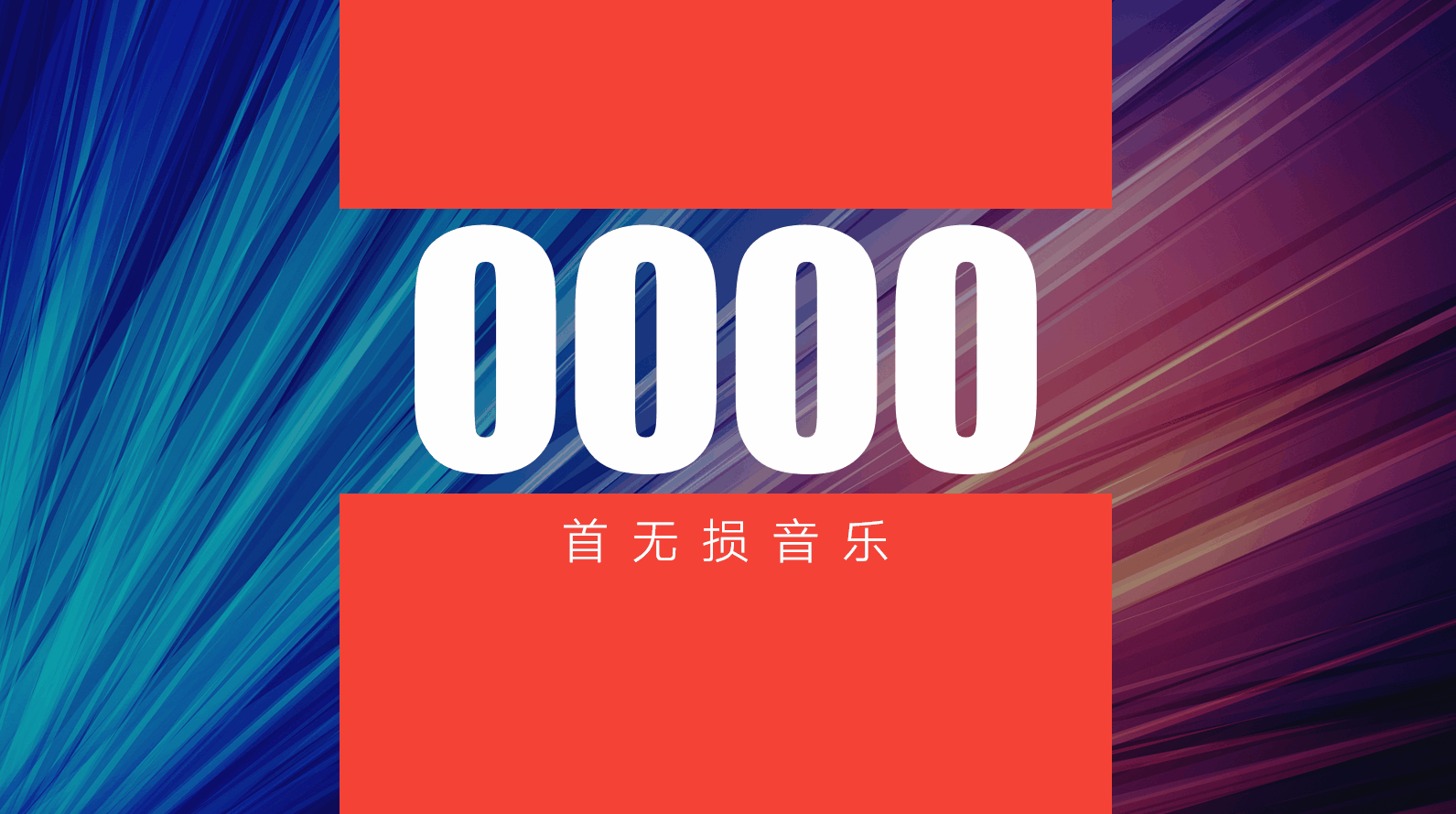
當然,由於篇幅有限,今天就先寫這麼多了。
如果想要一些做PPT的小素材,可以在微信公眾號後台回覆關鍵字【PPT大禮包】,就能獲的我收藏的PPT各種資源素材了,一定不會讓你失望的!
最後,希望大家的PPT越做越好呦!
文章為用戶上傳,僅供非商業瀏覽。發布者:Lomu,轉轉請註明出處: https://www.daogebangong.com/zh-Hant/articles/detail/da-zao-yi-ge-dian-ying-ji-de-yan-shi-PPT-nan-ma-da-shen-dou-shi-zhe-yang-zuo-de.html

 支付宝扫一扫
支付宝扫一扫 
评论列表(196条)
测试